Jos sinulla on ongelmia mediatiedoston lataamisessa Twitteriin ja saat virheilmoituksen, jonka mukaan Mediatiedostoasi ei voitu käsitellä, tämä opas auttaa sinua. Mikroblogisivustolla on aina joitain hienoja ominaisuuksia. Aluksi se rikkoi 140 merkin tweet-rajan ja nosti sen 280:een. Tämä kaksinkertaistuminen kohtasi ristiriitaisia reaktioita, vaikkakin enemmän positiivisella puolella. Samoin vain muutama päivä sitten amerikkalainen sosiaalinen verkkosivusto esitteli uuden lainaustviittiominaisuuden, jonka avulla voit tarkastella uudelleentwiittejä kommentteineen. Tämä oli yksi kysytyimmistä ominaisuuksista, johon Twitter vihdoin kiinnitti huomiota.
Don’t miss the Tweets about your Tweet.
— Twitter (@Twitter) 12. toukokuuta 2020
Now on iOS, you can see Retweets with comments all in one place. pic.twitter.com/oanjZfzC6y
On kuitenkin vielä yksi ominaisuus, jota monet käyttäjät kohtaavat viime aikoina. Kun he yrittävät ladata mediatiedoston Twitteriin, he saavat virheilmoituksen, että Mediatiedostoasi ei voitu käsitellä. No, mikä tämä virhe oikein on ja miksi se ylipäätään tapahtuu? Vielä tärkeämpää on, kuinka tämä virhe voitaisiin korjata? Vastaamme kaikkiin kysymyksiisi tässä oppaassa sekä siihen liittyvään korjaukseen. Joten ilman pitkiä puheita, aloitetaan.
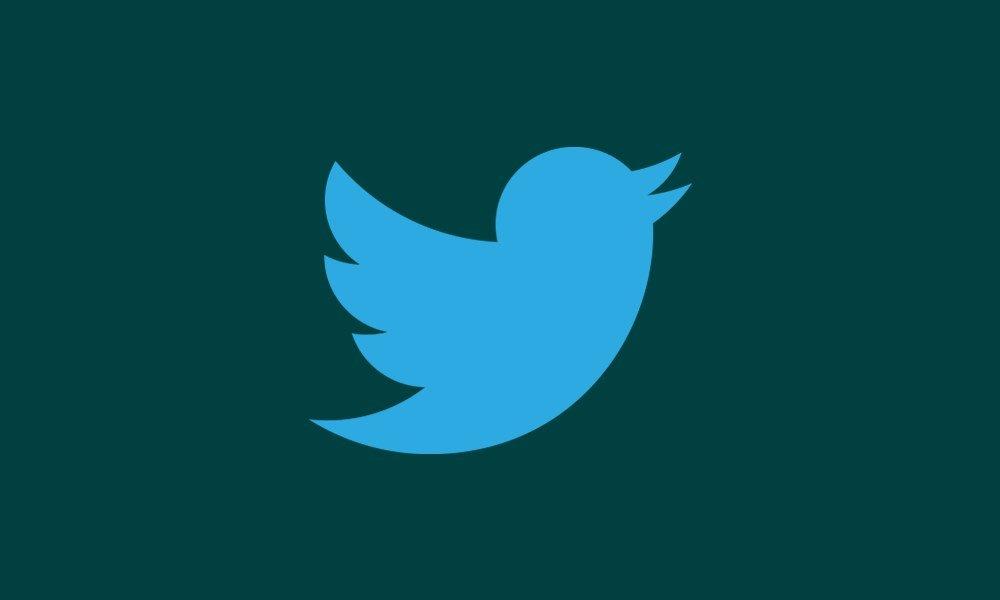
Korjaa Twitter Mediatiedostoasi ei voitu käsitellä Virhe
No, tämä virhe ei ole uusi. Kaivettuamme Internetiä, löysimme käyttäjiä, joilla oli sama virhe, myös noin 4-5 vuotta sitten.
twitter keeps saying "Your media file could not be processed." 🙁
— Kazo (@KazoWAR) 6. marraskuuta 2016
Mainokset
Valitettavasti tähän päivään asti ihmiset kohtaavat edelleen tämän Twitter-virheen, kuten alla olevasta Reddit-viestistä käy ilmi:
Joten miksi tämä tapahtuu tarkalleen? Asia on siinä, että Twitter on asettanut tiukat ohjeet videoiden teknisistä tiedoista ja mitoista. Jos videosi ei täytä tätä vaatimusta, sinun on käytävä läpi tämä virheilmoitus.Joten muista Twitter-videorajoitukset, jotka liittyvät tiedostokokoon, tiedostotyyppiin, pituuteen, resoluutioon, ja voit ladata sen ilman ongelmia. Sillä ei ole väliä, lataatko videon henkilökohtaisista hetkistäsi vai söpöistä kissavideoista, jos se ei täytä ohjeita, Twitter ei hyväksy sitä.
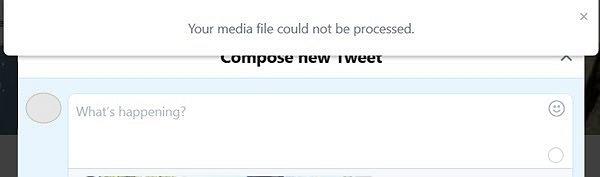
Mainokset
Nyt tämä vie meidät toiseen tärkeään kysymykseen: mitä nämä ohjeet ovat? Kuten mukaan Twitterin tukisivu, videosi tulee olla alla mainittujen määritysten mukainen:
- Tiedostotyyppi: MOV tai MP4, MP4 H264-muodolla ja AAC-äänellä
- Tiedoston koko : 512 MB
- Videon enimmäispituus: 2 minuuttia ja 20 sekuntia
- Minimiresoluutio: 32 x 32
- Suurin resoluutio: 1920 x 1200 (myös 1200 x 1900)
- Kuvasuhde: 1:2,39 – 2,39:1 (mukaan lukien)
- Suurin kuvanopeus: 40 fps
- Suurin bittinopeus: 25 Mbps
Jos se ei täytä mitään yllä olevista kriteereistä, kohtaat Twitterin Mediatiedostoasi ei voitu käsitellä -virheen. Joten nyt tiedät syyn tähän virheeseen. Nyt tulee kysymys, kuinka tämä virhe korjataan. No, tähän tarkoitukseen on olemassa useita videoeditoreja, joita voit käyttää. Yksi niistä on käsijarru, joka pakkaa erittäin tehokkaasti videon ja muuntaa sen haluttuun tyyppiin. Joten mene eteenpäin, lataa ja asenna se tietokoneellesi. Käynnistä sitten se, selaa videoon, joka sinun on ladattava Twitteriin, ja tee siihen haluamasi muutokset yllä olevien sääntöjen mukaisesti.

Päätämme siis oppaan Mediatiedostoasi ei voitu käsitellä -virheen korjaamisesta Twitterissä. Korjaus on melko yksinkertainen, noudata vain annettuja ohjeita, eikä sinulla pitäisi olla ongelmia latauksen kanssa. Lopuksi tässä on joitain iPhone-vinkkejä ja -vinkkejä, PC-vinkkejä ja -vinkkejä sekä Android-vinkkejä ja -vinkkejä, joita sinun tulee myös tarkastella.
Mainokset










--good-funny-weird-nicknames-for-discord.jpg)
